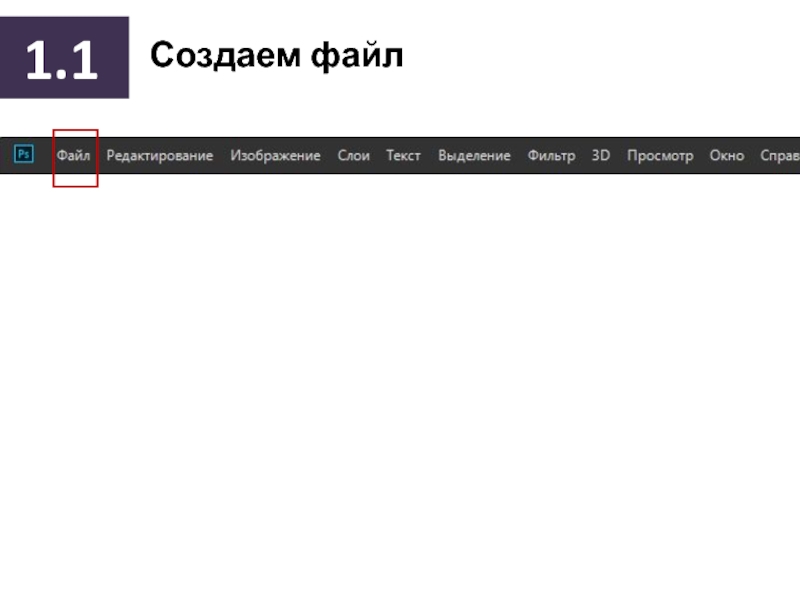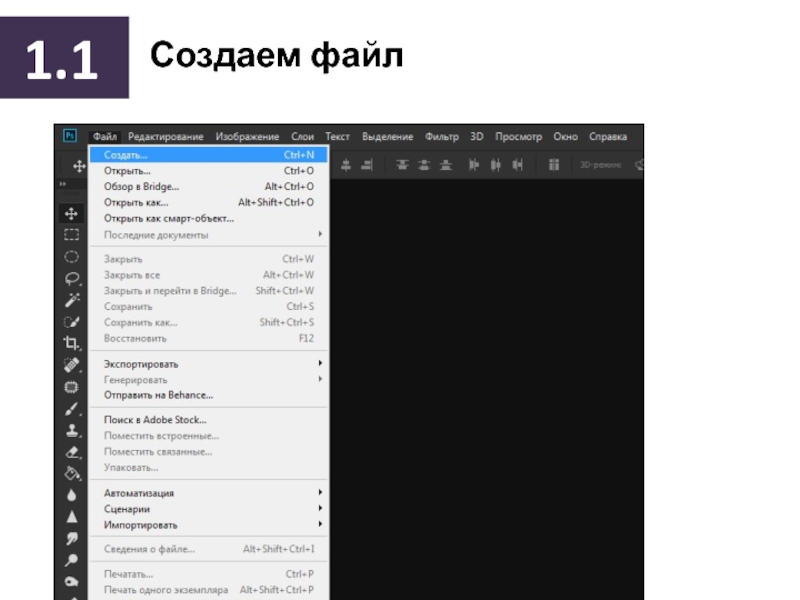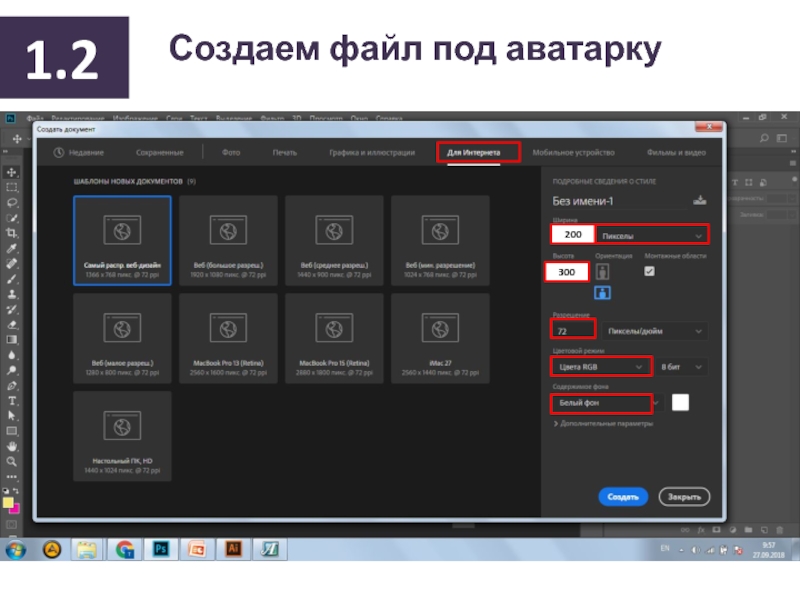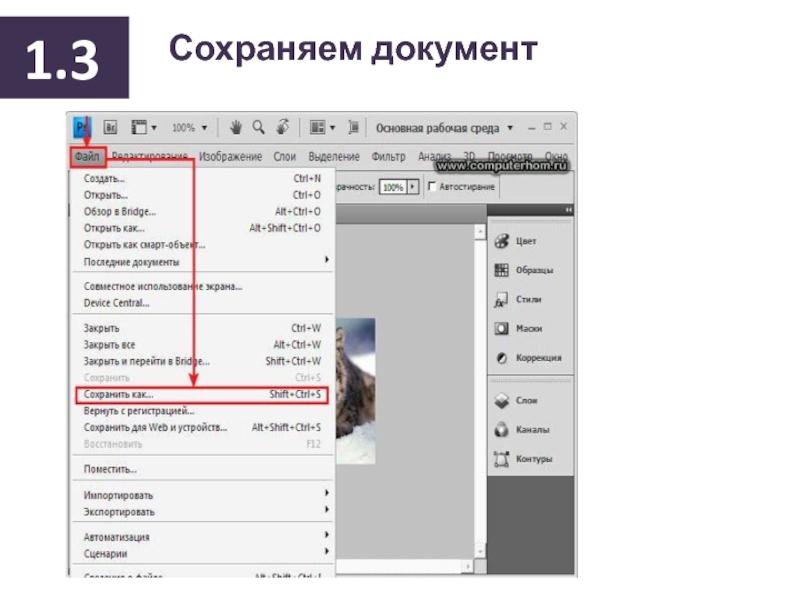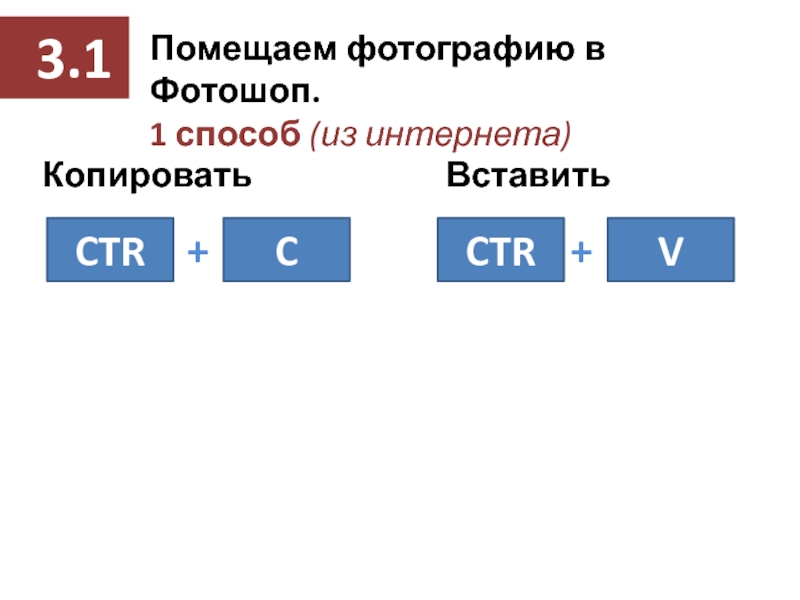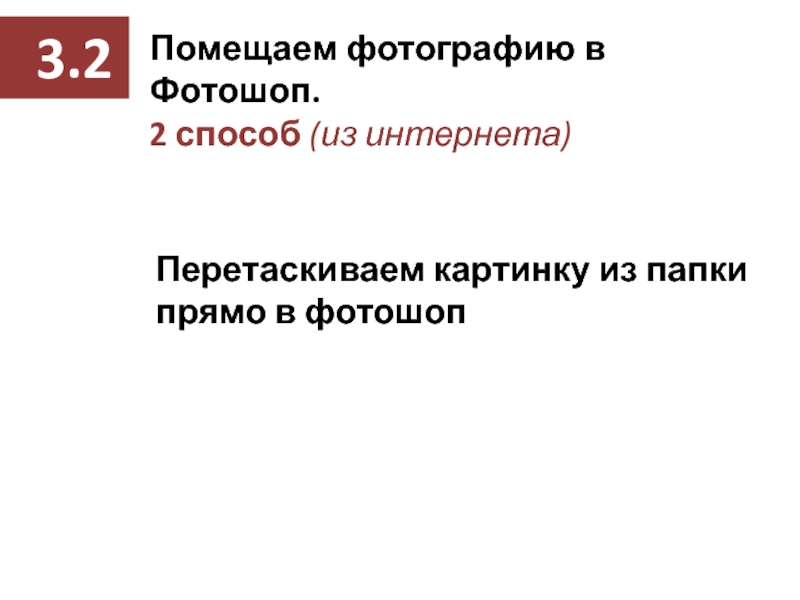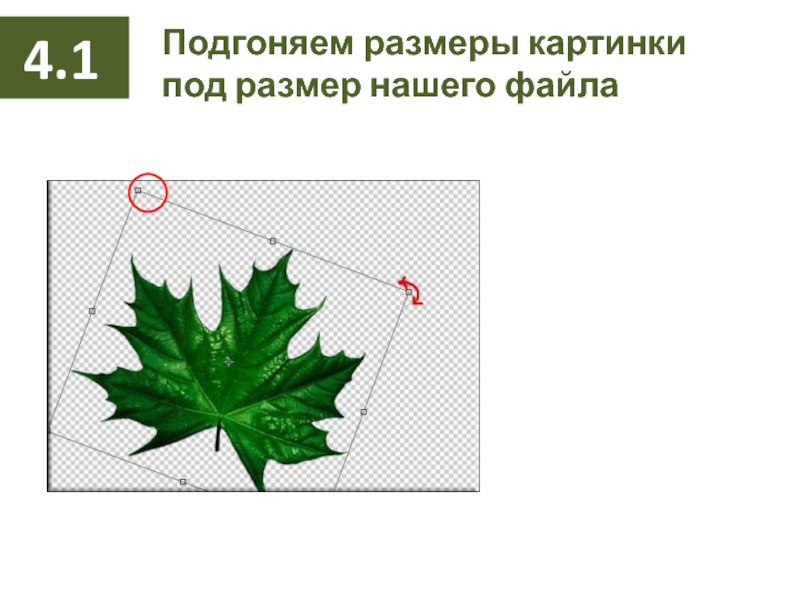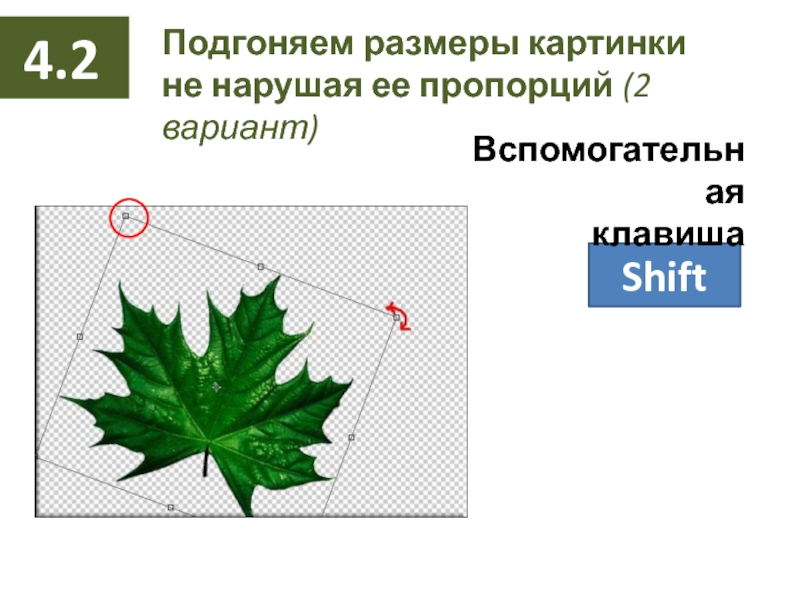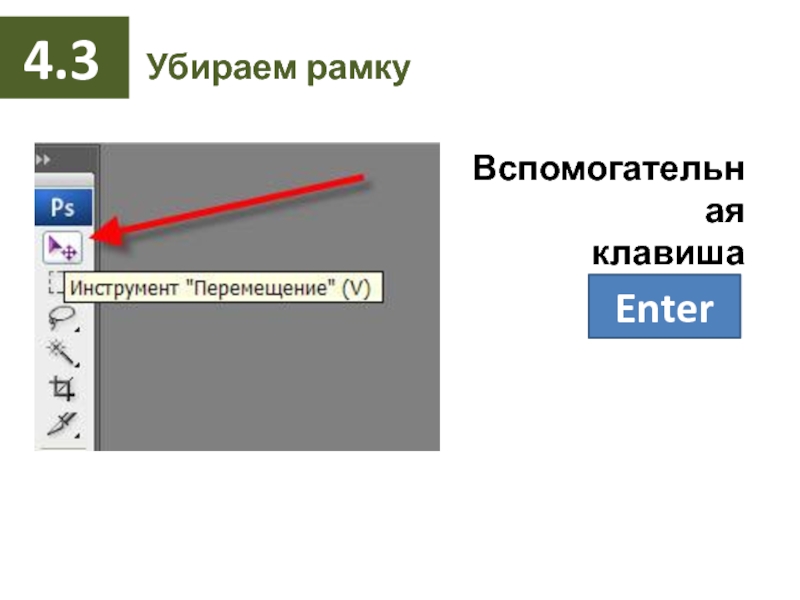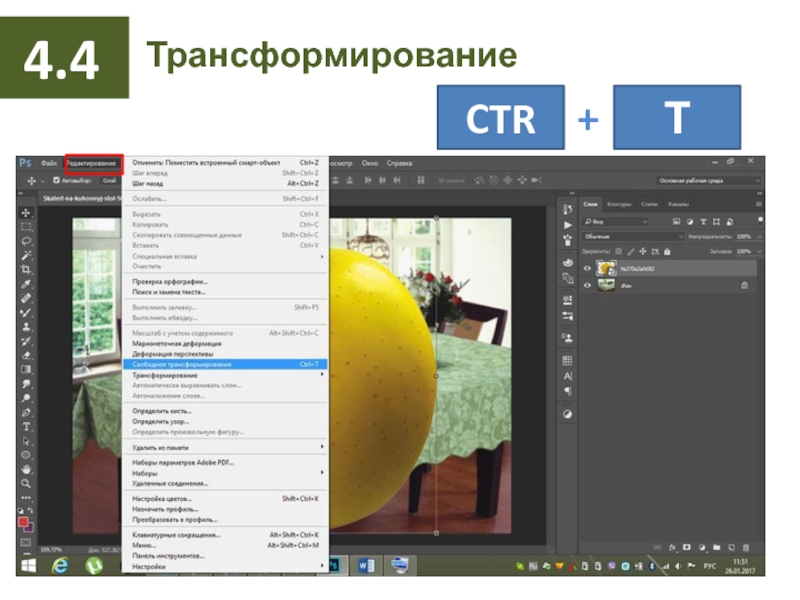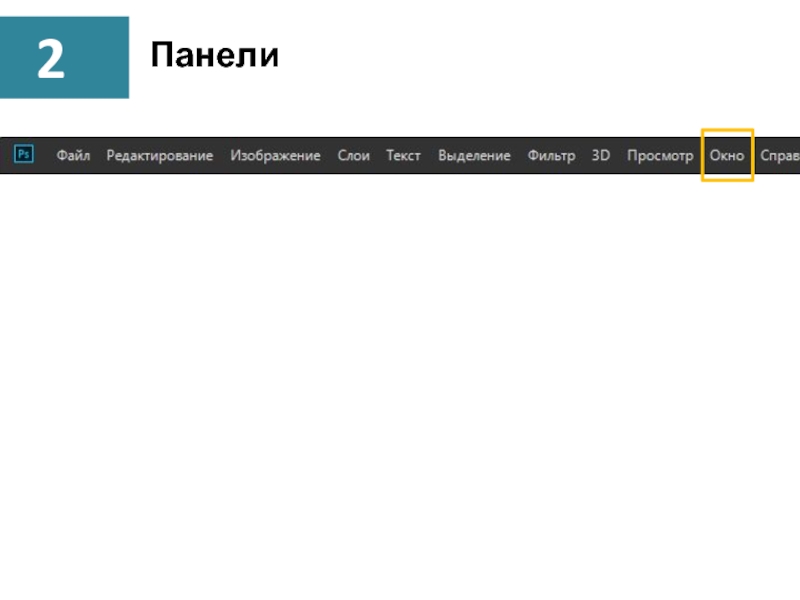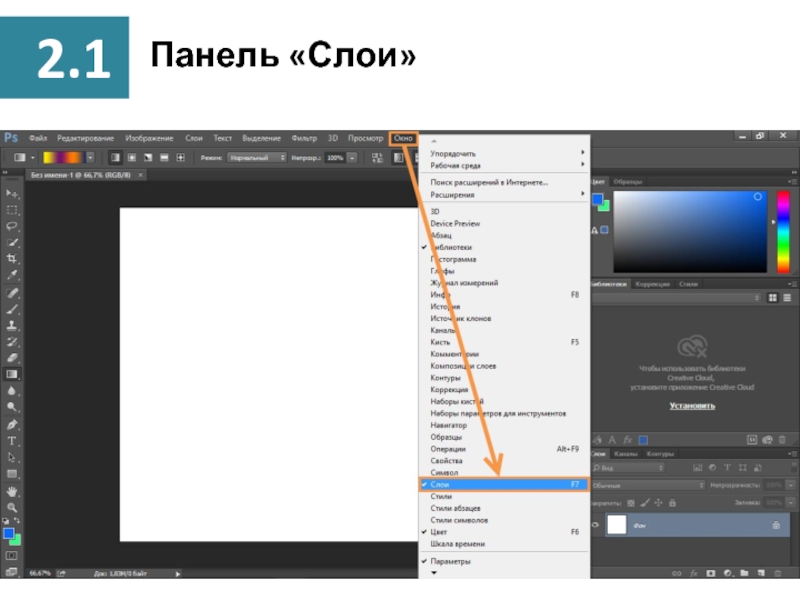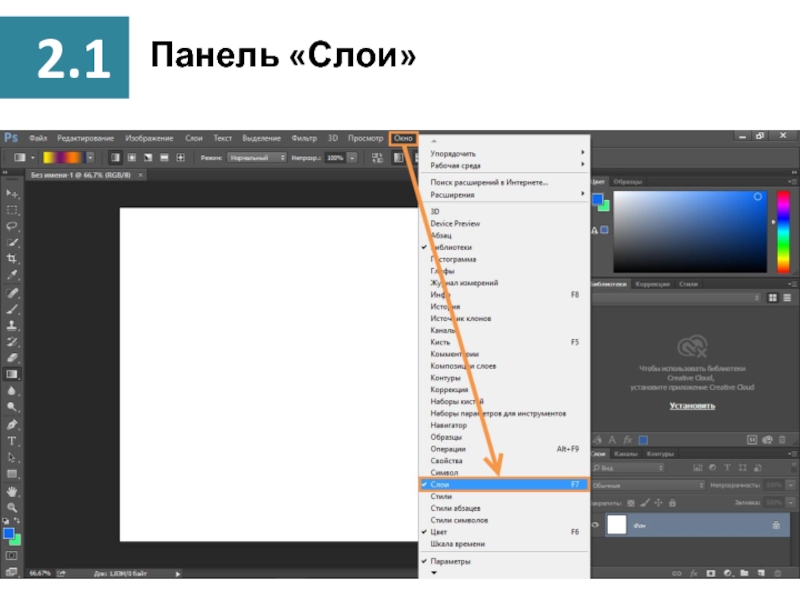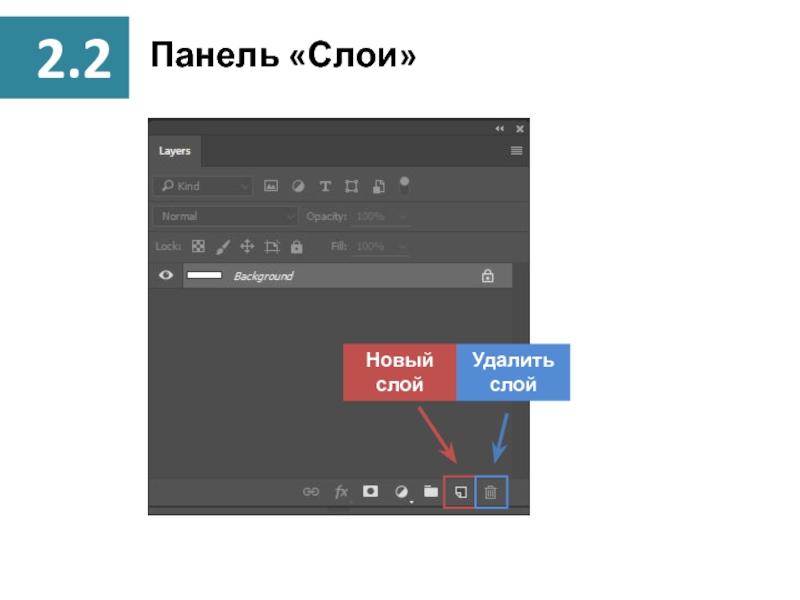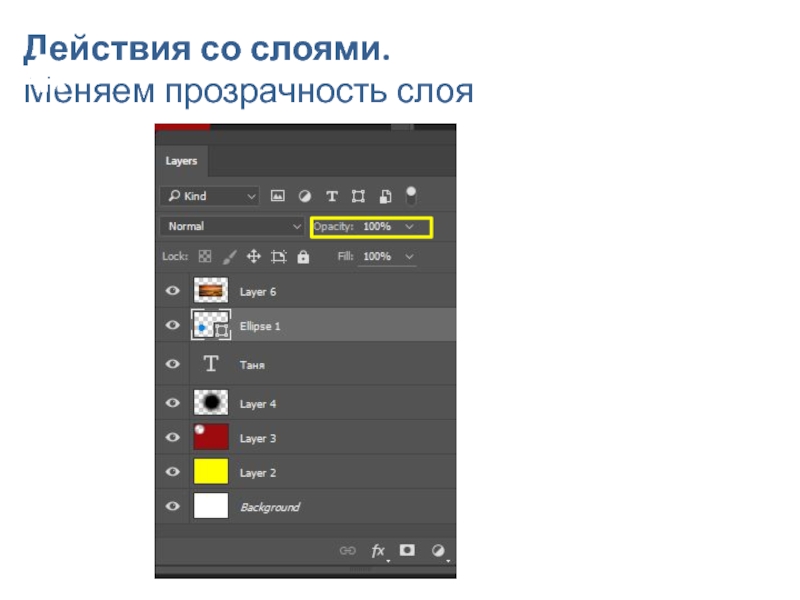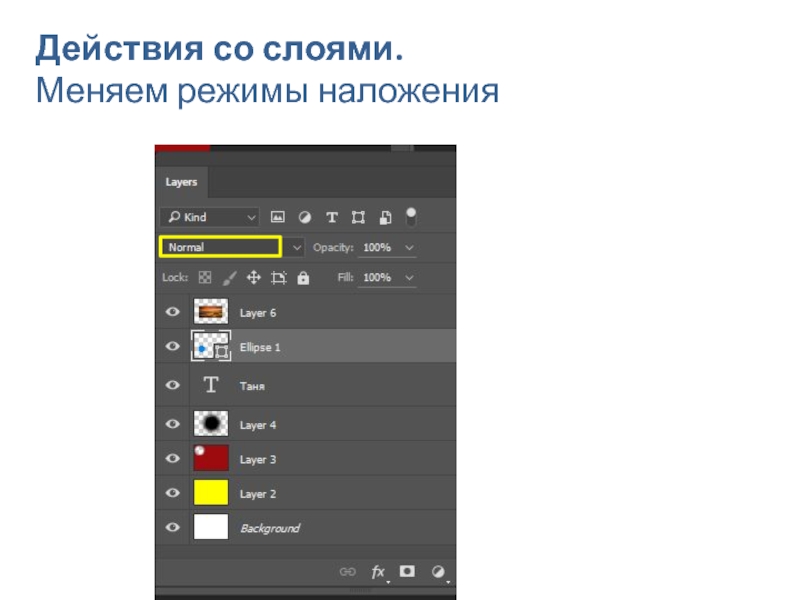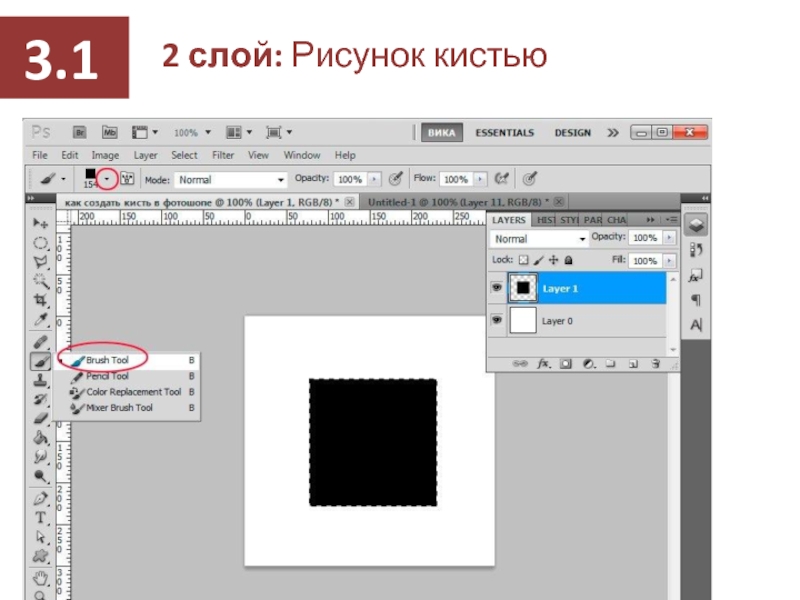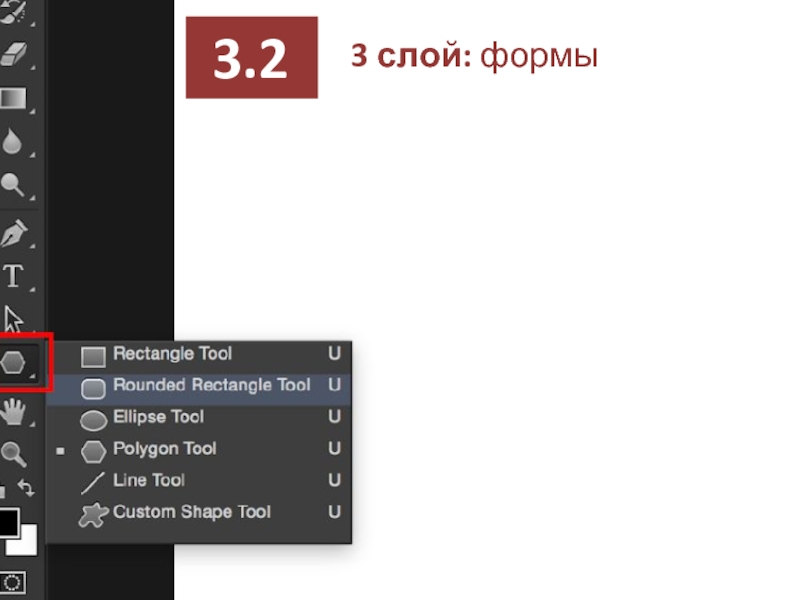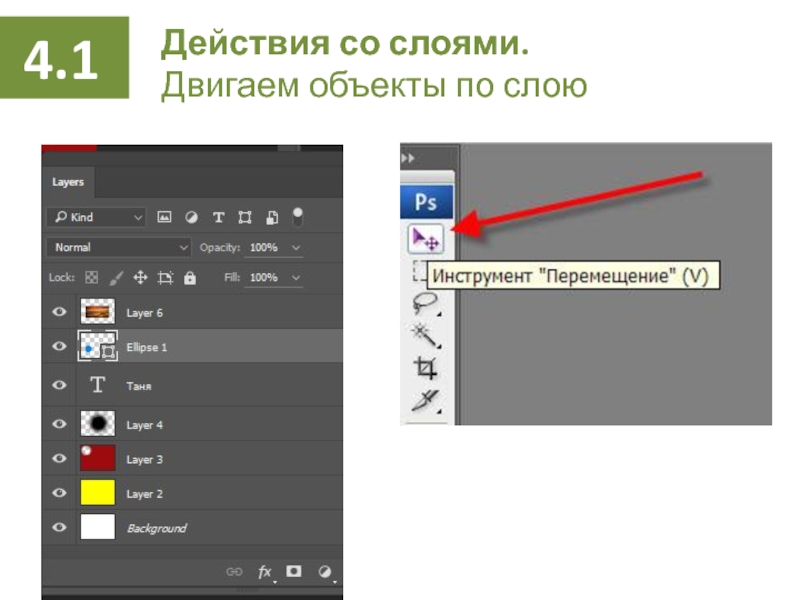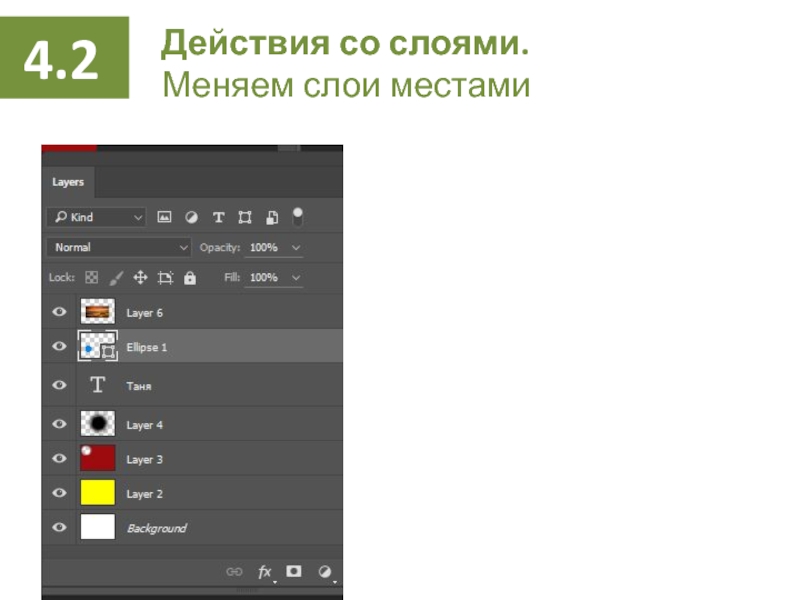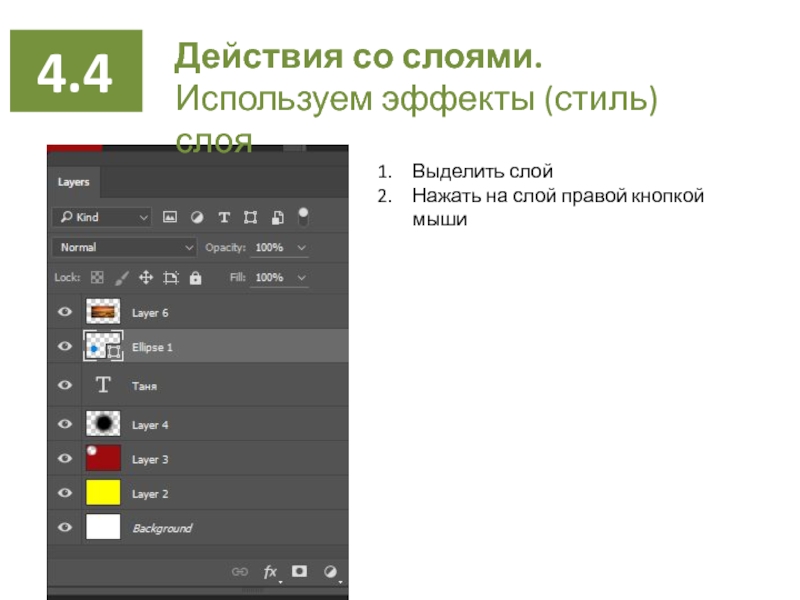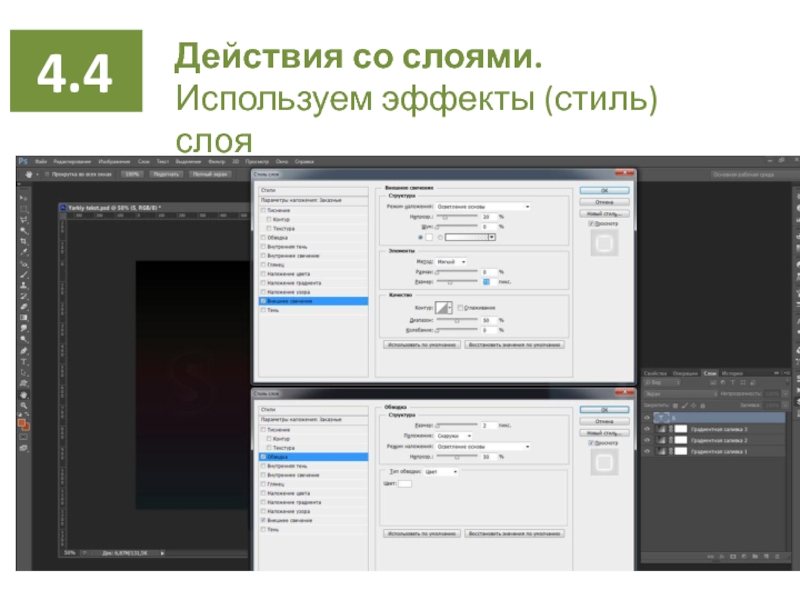Разделы презентаций
- Разное
- Английский язык
- Астрономия
- Алгебра
- Биология
- География
- Геометрия
- Детские презентации
- Информатика
- История
- Литература
- Математика
- Медицина
- Менеджмент
- Музыка
- МХК
- Немецкий язык
- ОБЖ
- Обществознание
- Окружающий мир
- Педагогика
- Русский язык
- Технология
- Физика
- Философия
- Химия
- Шаблоны, картинки для презентаций
- Экология
- Экономика
- Юриспруденция
Занятие 6
Содержание
- 1. Занятие 6
- 2. Создаем файл
- 3. Создаем файл
- 4. Создаем файл под аватарку200300
- 5. Сохраняем документ
- 6. Сохраненяем файлДля работы
- 7. Помещаем фотографию в Фотошоп.1 способ (из интернета)Копировать CTRCCTRVВставить++
- 8. Помещаем фотографию в Фотошоп.2 способ (Сохраняем на компьютер)Сохраняем картинку в папку
- 9. Помещаем фотографию в Фотошоп.2 способ (из интернета)Перетаскиваем картинку из папки прямо в фотошоп
- 10. Подгоняем размеры картинки под размер нашего файла4.1
- 11. Подгоняем размеры картинки не нарушая ее пропорций (1 вариант)4.2
- 12. Подгоняем размеры картинки не нарушая ее пропорций (2 вариант)4.2ShiftВспомогательная клавиша
- 13. Убираем рамку4.3EnterВспомогательная клавиша
- 14. Трансформирование4.4CTRТ+
- 15. Панели
- 16. Панель «Слои»
- 17. Панель «Слои»
- 18. Новый слойУдалитьслойПанель «Слои»
- 19. Действия со слоями.Меняем прозрачность слоя4.
- 20. 4.3Действия со слоями.Меняем режимы наложения
- 21. 1 слой: Заливка или градиент3.1
- 22. 2 слой: Рисунок кистью3.1
- 23. 4 слой: Текст3.3
- 24. 3 слой: формы3.2
- 25. Действия со слоями.Двигаем объекты по слою4.1
- 26. Действия со слоями.Меняем слои местами4.2
- 27. 4.3Действия со слоями.Используем эффекты (стиль) слоя4.4Выделить слойНажать на слой правой кнопкой мыши
- 28. 4.3Действия со слоями.Используем эффекты (стиль) слоя4.4
- 29. 5Сохраняем документ как *jpg
- 30. Скачать презентанцию
Создаем файл